So Snooze Benachrichtigungen in Android Oreo

Wir bekommen es; Sie sind beschäftigt. Sie können nicht immer sofort auf Benachrichtigungen reagieren, wenn sie auf Ihr Telefon drücken, aber Sie wollen sie auch nicht vergessen. Glücklicherweise können Sie diese Benachrichtigungen in Android Oreo deaktivieren, damit sie später erneut angezeigt werden.
VERWANDT: Deaktivieren der Benachrichtigung "Wird im Hintergrund ausgeführt" und "Verwendet Batterie" in Android Oreo
Hier passiert mir die meiste Zeit: Eine Benachrichtigung kommt herein, ich muss sie ansprechen, kann es aber nicht, also lasse ich sie dort sitzen. Manchmal den ganzen Tag. Die Benachrichtigungsleiste meines Telefons wird überladen und hässlich, was ich auch hasse. Das war die Geschichte meines Lebens für viele Jahre.
Schließlich hat Google die perfekte Lösung für dieses Dilemma mit Benachrichtigungs-Snoozing zusammengestellt. Diese Funktion ist genau das, wonach sie klingt: eine Möglichkeit, Benachrichtigungen vorübergehend zu schließen und sie später erneut zu benachrichtigen. Kein Krempel mehr und kein Vergessen mehr.
Die Verwendung dieser Funktion ist einfach und unkompliziert. Wenn eine Benachrichtigung, die Sie schlummern möchten, eingeblendet wird, schieben Sie sie leicht nach rechts. Stellen Sie sicher, dass Sie nicht zu viel schieben, sonst werden Sie es einfach ablehnen, was Sie hier vermeiden möchten. Tippen Sie in der Anzeige links neben der Benachrichtigung auf das Uhrsymbol.
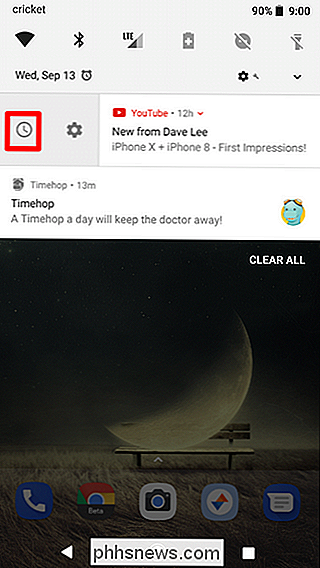
Das Menü "Schlummern" wird geöffnet und standardmäßig auf eine Stunde eingestellt. Tippen Sie auf die Zeit, um Optionen für das Snoozen von 15 Minuten, 30 Minuten, einer Stunde und zwei Stunden anzuzeigen.
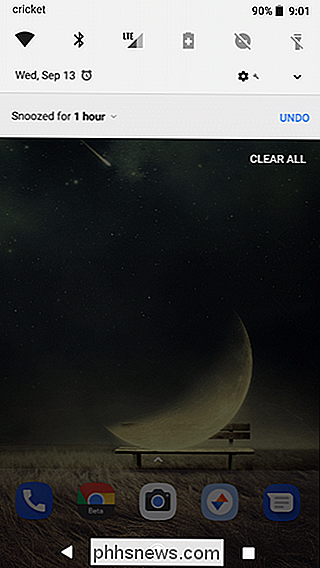
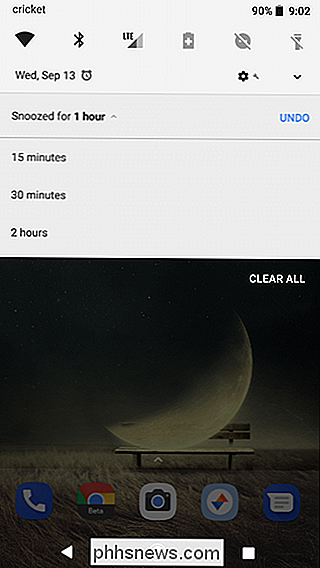
Und das ist es! Wenn die zugewiesene Zeit verstrichen ist, erscheint die Benachrichtigung wieder wie beim ersten Mal - keine überfüllte Benachrichtigungsleiste mehr und kein Vergessen mehr.

So ändern Sie Ihr Benutzerkonto in der Ubuntu Bash Shell von Windows 10
Wenn Sie Ubuntu oder eine andere Linux-Distribution erstmals unter Windows 10 installieren, werden Sie aufgefordert, einen UNIX-Benutzernamen und ein Kennwort zu erstellen. Bash meldet sich beim Start der Shell automatisch in diesem Benutzerkonto an, Sie können diese jedoch bei Bedarf ändern. Funktionsweise von Benutzerkonten in der Linux-Umgebung VERWANDT: Installation und Verwendung von Linux Bash Shell unter Windows 10 Wenn Sie eine neue Linux-Distribution einrichten, indem Sie sie nach der Installation starten, werden Sie aufgefordert, ein Benutzerkonto für die Bash-Shell zu erstellen.

So trainieren Sie Fotos auf macOS, um Gesichter zu erkennen
Apple Fotos auf macOS können so trainiert werden, Gesichter zu erkennen, dass Sie in allen Fotos nach Familien und Freunden suchen können. Das Training ist einfach, obwohl es einige Zeit dauern kann, wenn Sie viele Bilder in Ihrer Bibliothek haben. Wenn Sie Fotos zur Erkennung von Gesichtern trainieren möchten, öffnen Sie zuerst die Anwendung und klicken Sie links auf "Personen".



